Zoom-Presets
Sie können Zoom-Presets anlegen, um verschiedene Zoom-Einstellungen vorzubereiten. Sie können zum Beispiel ein Zoom-Preset erstellen, das das gesamte Projekt anzeigt, und ein anderes Zoom-Preset mit einem höheren Zoomfaktor, das Sie für die Arbeit an Details verwenden. Im Einblendmenü Zoom-Presets können Sie Zoom-Presets auswählen, erzeugen und verwalten.
Um das Einblendmenü Zoom-Presets zu öffnen, klicken Sie auf den Schalter links vom horizontalen Vergrößerungsregler.
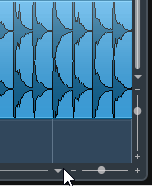
Oben im Menü werden die Zoom-Presets aufgelistet.

Wenn Sie die aktuelle Vergrößerungseinstellung als Preset speichern möchten, wählen Sie die Hinzufügen-Option unten im Einblendmenü Zoom-Presets. Geben Sie im Dialog Geben Sie einen Preset-Namen ein einen Namen für das Preset ein und klicken Sie auf OK.
Wenn Sie ein Preset anwenden möchten, wählen Sie es im Einblendmenü Zoom-Presets aus.
Um das gesamte Projekt anzuzeigen, öffnen Sie das Einblendmenü für Zoom-Presets und wählen Sie Ganzes Fenster.
Dadurch wird das Projekt vom Projektbeginn an über die gesamte Projektlänge angezeigt, die im Projekteinstellungen-Dialog eingestellt ist.
Um ein Preset zu löschen, öffnen Sie das Einblendmenü Zoom-Presets und wählen Sie Verwalten. Wählen Sie im angezeigten Dialog das Preset in der Liste aus und klicken Sie auf Löschen.
Um ein Preset umzubenennen, öffnen Sie das Einblendmenü Zoom-Presets und wählen Sie Verwalten. Wählen Sie im angezeigten Dialog das Preset in der Liste aus und klicken Sie auf Umbenennen. Geben Sie einen neuen Namen für das Preset ein. Klicken Sie auf OK, um die Dialoge zu schließen.
Nachdem Zoom-Presets angelegt wurden, sind sie in allen Projekten verfügbar, die Sie öffnen oder erzeugen.